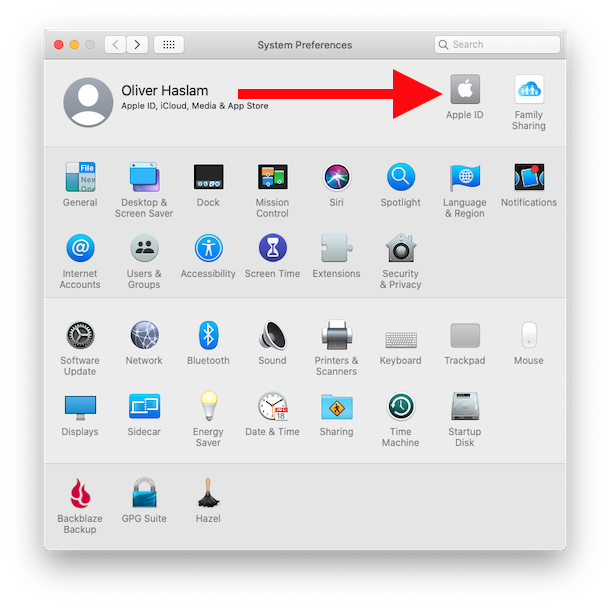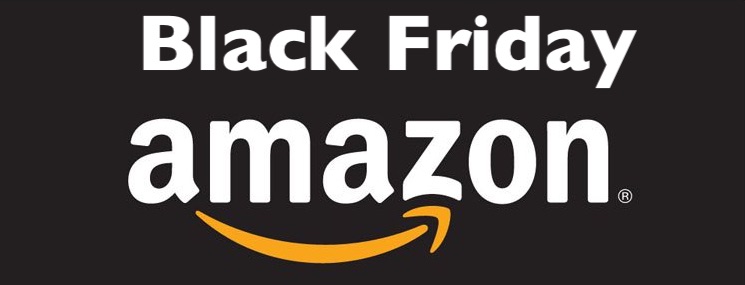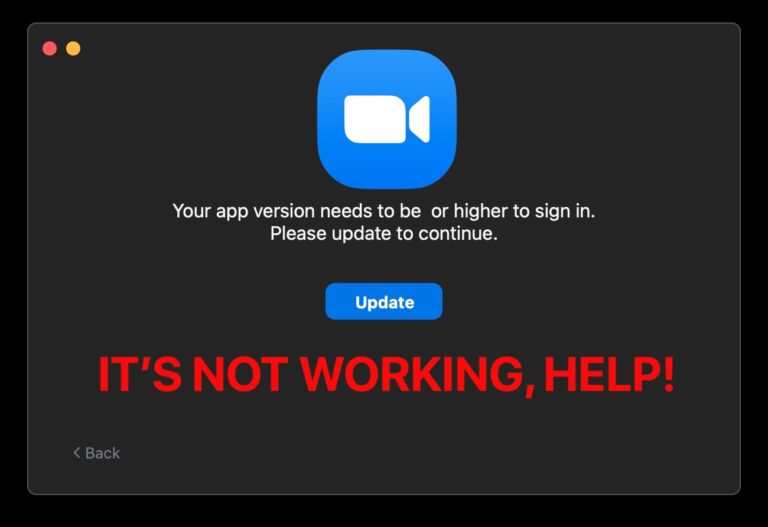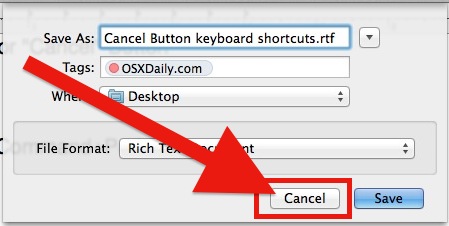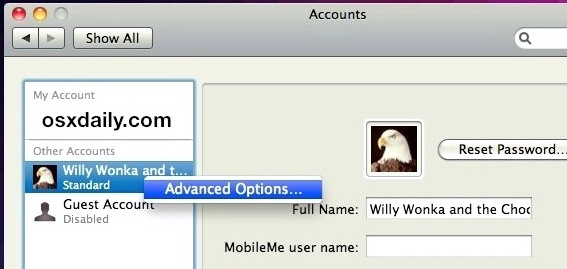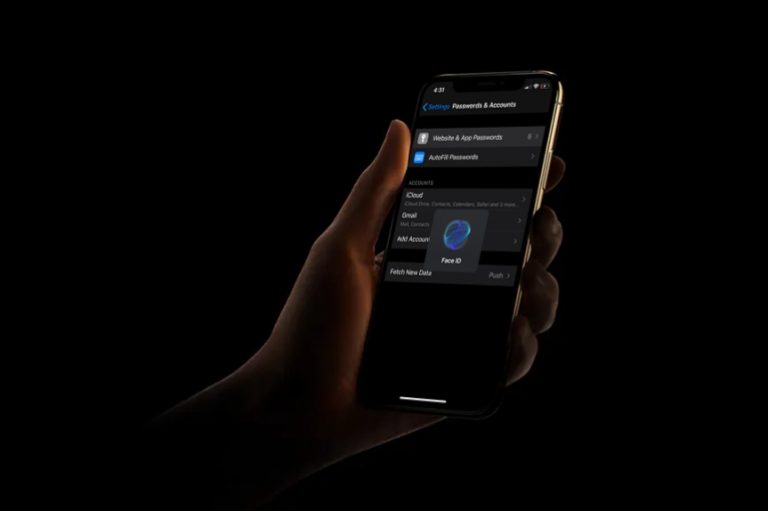Как включить или отключить оптимизацию хранилища Mac
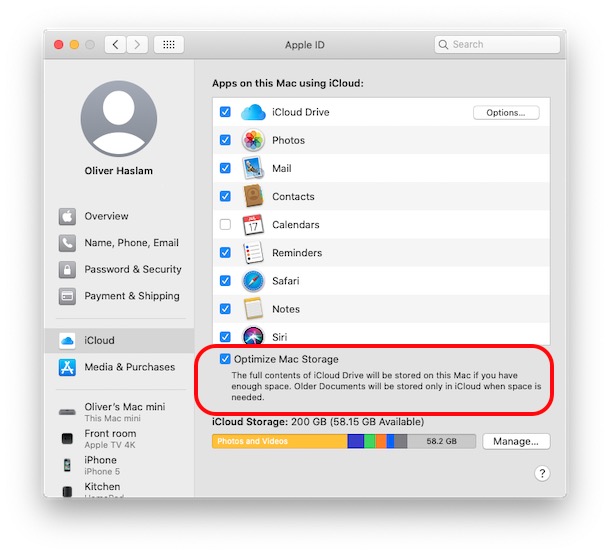
Оптимизация хранилища Mac – это параметр настроек, доступный в последних версиях MacOS, который позволяет хранить определенные файлы, данные и документы в iCloud и iCloud Drive, когда хранилище на Mac заканчивается, эффективно выгружая некоторые данные с Mac в iCloud. Это может быть удобной функцией для некоторых пользователей Mac с большим объемом хранилища iCloud и отличным интернет-сервисом, но другие пользователи Mac могут найти это разочаровывающим или слишком непоследовательным, поскольку удобство использования функций в значительной степени зависит от быстрого и стабильного высокоскоростного Интернета. подключение.
Если вы хотите отключить оптимизацию хранилища Mac в MacOS Catalina 10.15 или более поздней версии, это руководство покажет вам, как это сделать. Кроме того, если вы хотите включить функцию оптимизации хранилища Mac, вы тоже сможете это сделать.
Как включить или выключить оптимизацию хранилища Mac
Программы для Windows, мобильные приложения, игры - ВСЁ БЕСПЛАТНО, в нашем закрытом телеграмм канале - Подписывайтесь:)
Вот как можно отключить или включить Оптимизацию хранилища Mac в последних выпусках macOS (10.15 и новее):
- Щелкните логотип Apple в верхнем левом углу экрана, а затем щелкните «Системные настройки». из раскрывающегося меню
- Щелкните «Apple ID». из системных настроек

- Установите флажок рядом с «Оптимизировать хранилище Mac», чтобы включить или отключить эту функцию на панели предпочтений Apple ID.
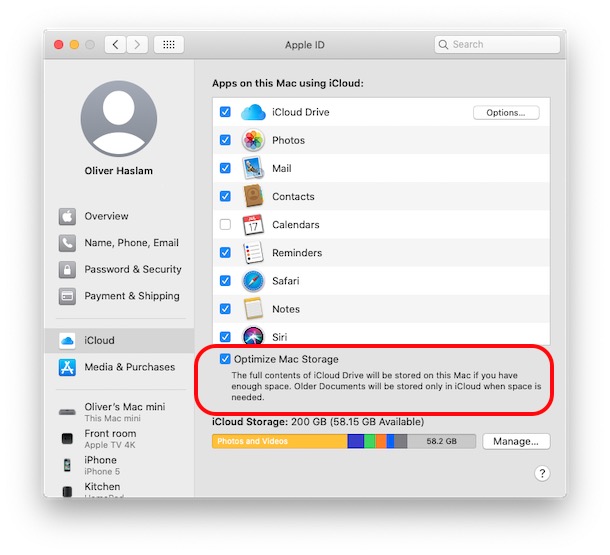
Включение или выключение этой функции может иметь последствия для iCloud Drive, данных iCloud и даже фотографий iCloud, поэтому вам нужно знать об ограничениях и широком диапазоне того, как это работает, прежде чем использовать или отключать функцию.
Если вы отключите эти функции, приготовьтесь к тому, что ваш Mac снова потребует загрузить данные из iCloud на локальный компьютер. Это может занять некоторое время в зависимости от скорости вашего интернет-соединения и объема данных, хранящихся в iCloud.
Точно так же, если вы включите эти функции, подготовьтесь к тому, что Mac потенциально может загрузить заметный объем данных в iCloud, чтобы его можно было выгрузить с Mac, когда на локальном диске недостаточно места.
Независимо от того, загружаете ли вы или скачиваете данные, вы можете довольно легко увидеть статус файлов iCloud на Mac, а также наблюдать за процессом загрузки iCloud Drive в Finder.
Если вы отключаете эту функцию, вы можете также отключить iCloud Desktop & Documents на Mac, так как это еще одна функция, которая вызвала у некоторых пользователей Mac много замешательства, беспокойства и разочарования, особенно если у них ограниченная скорость Интернета. и емкость iCloud.
Если вас беспокоит объем хранилища, которое данные iCloud могут занять на вашем Mac, возможно, вы в какой-то момент в прошлом включили «Оптимизировать хранилище Mac» на панели предпочтений Apple ID. Кроме того, некоторые пользователи Mac могут включить эту функцию во время настройки системы или после обновления MacOS. Эти настройки также включены по умолчанию на новых компьютерах Mac.
Вы используете оптимизацию хранилища Mac в MacOS? Что вы думаете об этой функции? Делитесь своими мыслями и впечатлениями в комментариях.
Программы для Windows, мобильные приложения, игры - ВСЁ БЕСПЛАТНО, в нашем закрытом телеграмм канале - Подписывайтесь:)